win10 64位JLink v8固件丢失修复总结
2017-07-15 11:33
441 查看
转载于http://blog.csdn.net/hzt12345hf/article/details/50846447
以前修复过这个问题,但当时系统是win7 32位,现在用win10 64位不知道能不能修复,所以查资料,修复过程如下:
#0.开始前准备工具
1.SAM-BA
v2.12.exe 用于烧写固件 下载地址:http://download.csdn.net/detail/hzt12345hf/9457629
新版本的SAM-BA(例如sam-ba v2.9)不能正确连接JLink,所以还是用了这个版本
2.JLink
v8固件 下载地址:http://download.csdn.net/detail/hzt12345hf/9457633
请务必使用这个固件,其他固件会导致 J-LINK the connected emulator is a j-link clone 问题,即jlink不是正版,具体原因请查看此贴:http://blog.sina.com.cn/s/blog_8a30d1990102vo66.html
3.最新JLink驱动 下载地址J-Link
downloads
#1.首先是擦除JLink上flash的程序(芯片是Atmel的AT91SAM7S64),通过短接ERASE(图中A处)实现擦除:
步骤要求:1)先通电。2)短接ERASE(JP12),保持短接状态20s。3)断电。4)移除短接
市场上常用的两个版本JLink短接位置略有不同,



#2.然后将SAM-BA Boot 固件复制到FLASH的前两个扇区,通过短接TST(图中B)实现
步骤要求:1)短接TST(JP13)。2)通电,并保持短接30s。3)断电。4)移除短接。
#3.安装好
SAM-BA v2.12 后,重新连接jlink到电脑,会提示安装驱动,然而我用win10并没有看到安装驱动,都是系统自动安装,只是在设备管理器里看到这个,只要有这个就可以了,默认一定是有"串行设备"这几个字,如果不是这个可以试试回滚驱动或者更新驱动,驱动位置在sam-ba_2.12安装目录下的drv文件夹里
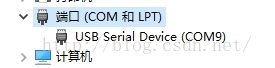
#4.装好驱动,打开sam-ba_2.12程序,选择对应的com口,选择芯片型号,JLink默认的芯片就是AT91SAM7S64,然后connect进入主界面
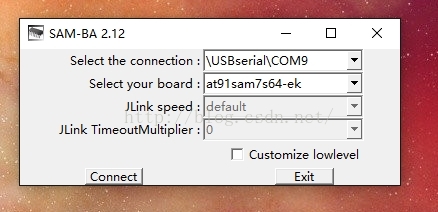
#5.默认配置就是如图所示,什么也不需要改,点击 Send File Name 右边的文件选择按钮,选择下载的 jlink-v8.bin 文件,然后点击Send File按钮进行固件烧写,烧写完后会提示是否锁定flash,我发现锁定后无法更新固件,所以我一般选择no,如果你不想更新固件,可以点yes
16.7.3更新 注意,最近发现更新JLink固件后出现各种问题,而且jlink的烧写工具JFlash使用最新版也容易出现烧写问题,至于为什么大家都懂的(盗版问题),所以一般的jlink务必不要升级固件,jlink驱动也尽量别用最新的了,只要能用就尽量别换,否则各种问题,目前测试的5.10是没有问题的。
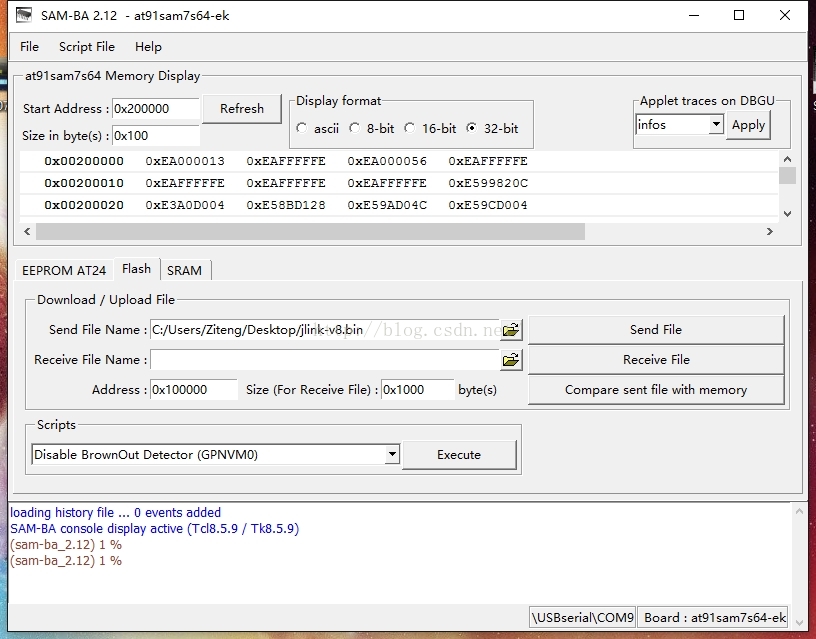
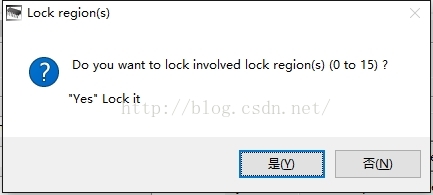
#6.到此,重新拔插JLink就可以使用了,使用JLink 命令模式打开首先提示更新,点yes 或 no都可以,我嫌烦就让他更新了,更新后就显示了jlink的各种信息,jlink又复活了
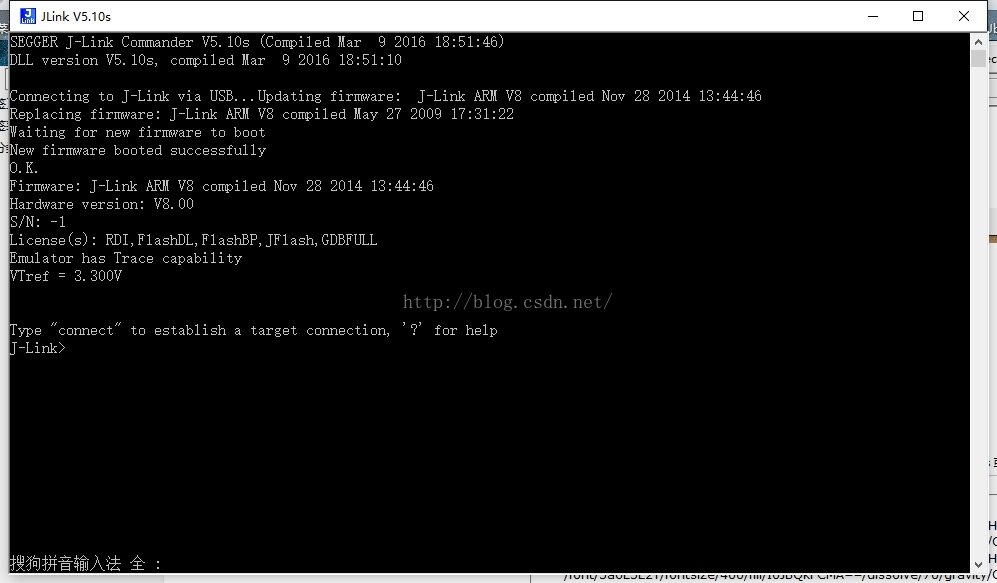
以前修复过这个问题,但当时系统是win7 32位,现在用win10 64位不知道能不能修复,所以查资料,修复过程如下:
#0.开始前准备工具
1.SAM-BA
v2.12.exe 用于烧写固件 下载地址:http://download.csdn.net/detail/hzt12345hf/9457629
新版本的SAM-BA(例如sam-ba v2.9)不能正确连接JLink,所以还是用了这个版本
2.JLink
v8固件 下载地址:http://download.csdn.net/detail/hzt12345hf/9457633
请务必使用这个固件,其他固件会导致 J-LINK the connected emulator is a j-link clone 问题,即jlink不是正版,具体原因请查看此贴:http://blog.sina.com.cn/s/blog_8a30d1990102vo66.html
3.最新JLink驱动 下载地址J-Link
downloads
#1.首先是擦除JLink上flash的程序(芯片是Atmel的AT91SAM7S64),通过短接ERASE(图中A处)实现擦除:
步骤要求:1)先通电。2)短接ERASE(JP12),保持短接状态20s。3)断电。4)移除短接
市场上常用的两个版本JLink短接位置略有不同,



#2.然后将SAM-BA Boot 固件复制到FLASH的前两个扇区,通过短接TST(图中B)实现
步骤要求:1)短接TST(JP13)。2)通电,并保持短接30s。3)断电。4)移除短接。
#3.安装好
SAM-BA v2.12 后,重新连接jlink到电脑,会提示安装驱动,然而我用win10并没有看到安装驱动,都是系统自动安装,只是在设备管理器里看到这个,只要有这个就可以了,默认一定是有"串行设备"这几个字,如果不是这个可以试试回滚驱动或者更新驱动,驱动位置在sam-ba_2.12安装目录下的drv文件夹里
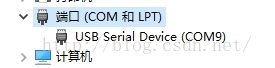
#4.装好驱动,打开sam-ba_2.12程序,选择对应的com口,选择芯片型号,JLink默认的芯片就是AT91SAM7S64,然后connect进入主界面
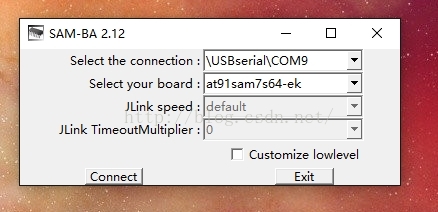
#5.默认配置就是如图所示,什么也不需要改,点击 Send File Name 右边的文件选择按钮,选择下载的 jlink-v8.bin 文件,然后点击Send File按钮进行固件烧写,烧写完后会提示是否锁定flash,我发现锁定后无法更新固件,所以我一般选择no,如果你不想更新固件,可以点yes
16.7.3更新 注意,最近发现更新JLink固件后出现各种问题,而且jlink的烧写工具JFlash使用最新版也容易出现烧写问题,至于为什么大家都懂的(盗版问题),所以一般的jlink务必不要升级固件,jlink驱动也尽量别用最新的了,只要能用就尽量别换,否则各种问题,目前测试的5.10是没有问题的。
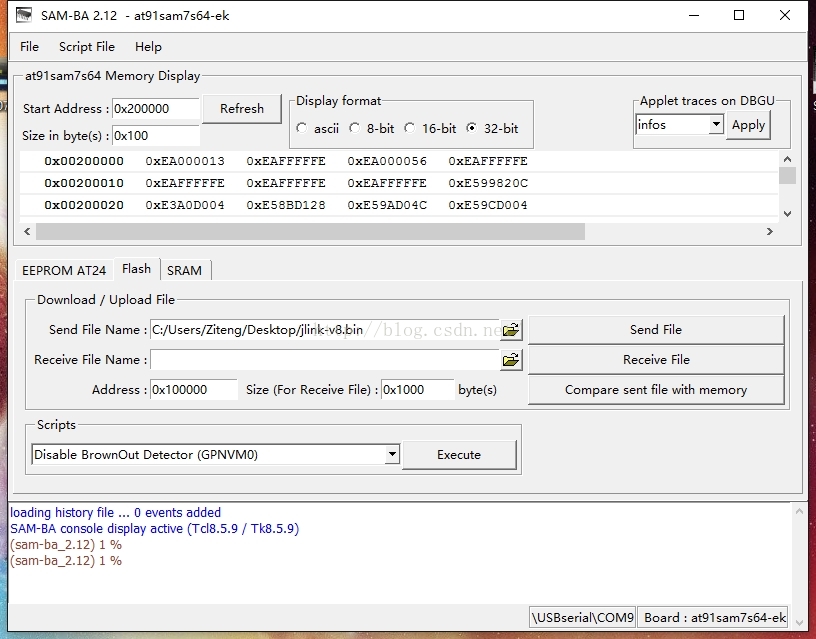
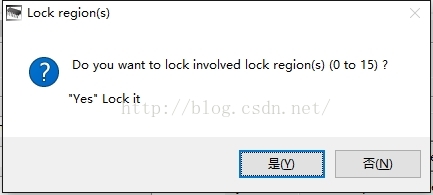
#6.到此,重新拔插JLink就可以使用了,使用JLink 命令模式打开首先提示更新,点yes 或 no都可以,我嫌烦就让他更新了,更新后就显示了jlink的各种信息,jlink又复活了
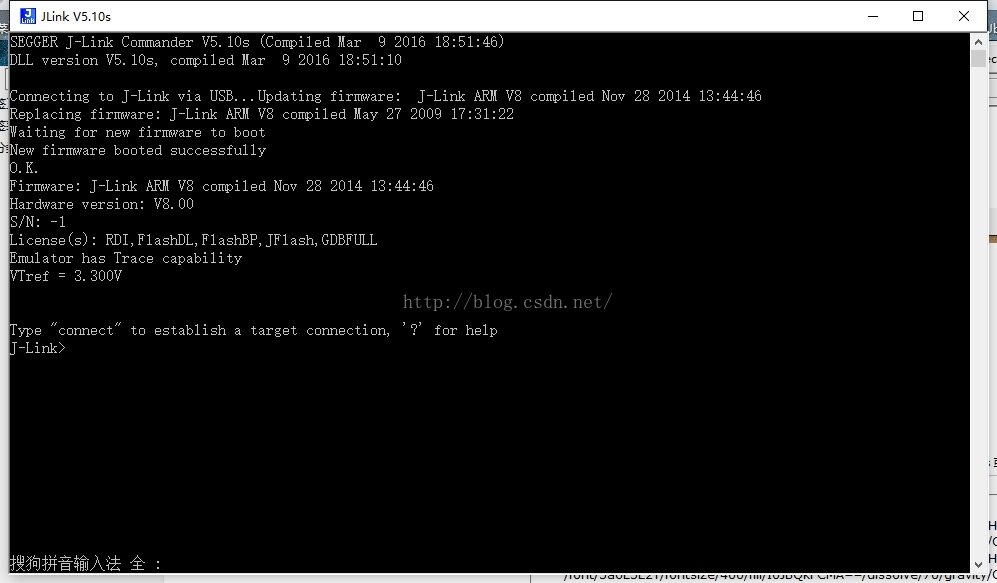
相关文章推荐
- win10 64位JLink v8固件丢失修复总结
- win10 64位JLink v8固件丢失修复总结
- win10 64位JLink v8固件丢失修复总结
- win10 64位JLink v8固件丢失修复总结
- JLink v8固件丢失修复教程
- Jlink V8固件修复(支持MDK4.70a)
- Jlink V8固件修复(支持MDK4.70a)
- Jlink v8 固件修复 Write Flash灰色 解决办法
- Jlink V8固件修复
- WIN10下JLINK V8 固件烧录出现问题记录
- jlink v8固件修复,解决突然无法识别
- 如何自己动手jlink v8固件修复
- OK6410之Jlink_V8固件修复以及其它不能使用问题
- 【单片机】Jlink v8固件修复
- JLink v8重刷固件并升级
- 如何修复J-Link v7、v8固件损坏
- Jlink V8固件恢复
- JLink V8固件刷新(解决驱动无法安装问题)
- 关于JLINK修复总结
- Jlink-v8 灯不亮重新烧写固件的办法
